xp系统重装的详细步骤
- 分类:教程 回答于: 2022年05月31日 15:18:27
WinXP系统作为一款较为古老的操作系统,不少用户的老电脑都仍旧在使用这款操作系统。但是不少用户发现自就的电脑在使用的时候出现了一些问题,想要重装XP系统,那么我们如何重装xp系统呢?下面,小编就把重装系统xp的步骤教程分享给大家。
工具/原料
系统版本:windows10
品牌版型:联想ThinkPad
软件版本:小白三步装机软件
方法一:xp系统重装步骤
1.首先在小白官网下载小白三步装机版软件,然后打开,选择立即重装。

2.接着软件会自动帮助我们下载所需的WindowsXP镜像和PE。请耐心等待。
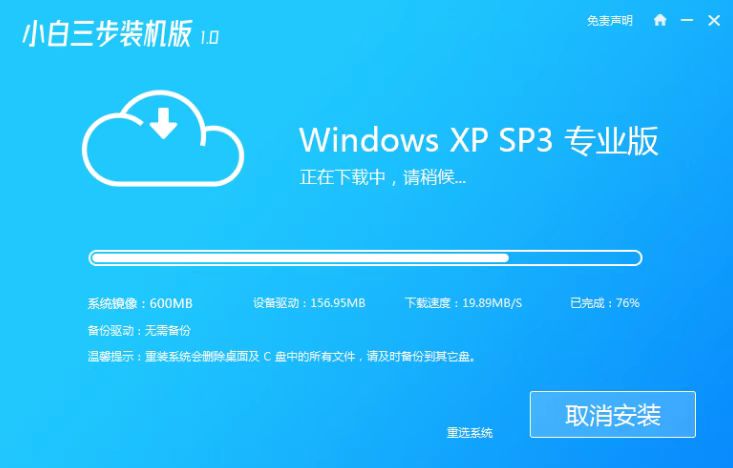
3.等待下载完成后,软件接自动帮助我们安装部署,只需等待即可。

4.部署完成后,直接选择立即重启电脑。
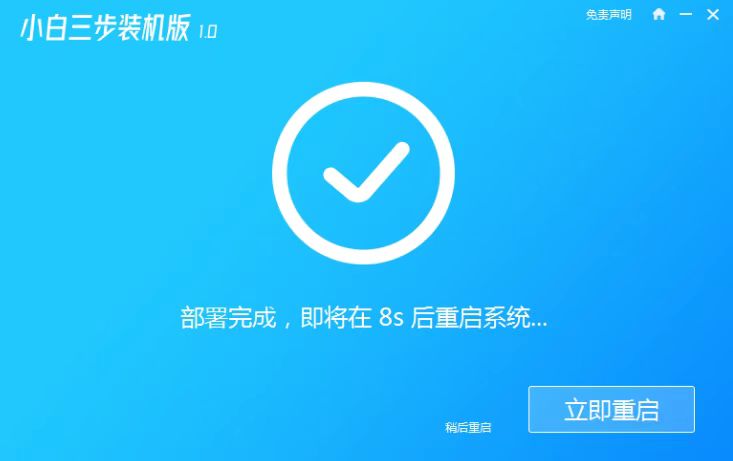
5.重启电脑后,选择XiaoBai-PE进入WindowsPE系统,软件会自动帮助我们安装系统。

6.安装完成后,您只需正常重启电脑,然后选择WindowsXP进入。

7.输入图片中的激活序列号,然后点击下一步。

8.系统可以在短时间内自动安装成功。

总结:以上就是xp系统重装的详细步骤教程,希望可以帮助到大家。
 有用
26
有用
26


 小白系统
小白系统


 1000
1000 1000
1000 1000
1000 1000
1000 1000
1000 1000
1000 1000
1000 1000
1000 1000
1000 1000
1000猜您喜欢
- 介绍苹果电脑重装系统多少钱一个..2023/04/18
- 软件数据恢复工具哪个好用..2023/05/12
- 台式机装系统读取不出U盘怎么办?..2016/10/29
- 安装系统后电脑都不出U盘解决方法..2016/11/09
- 系统之家一键重装系统教程..2016/11/05
- 紫光一键重装系统软件好用吗..2022/06/18
相关推荐
- 轻松学会重装系统win7方法2021/08/31
- win10怎么重置系统的步骤教程..2021/09/21
- 一键重装系统win10专业版教程..2016/11/01
- 系统装机大师排名介绍2021/08/16
- 思维导图怎么画-傻瓜式操作..2022/10/25
- 联想拯救者重装系统后没有wifi怎么办..2023/04/18

















